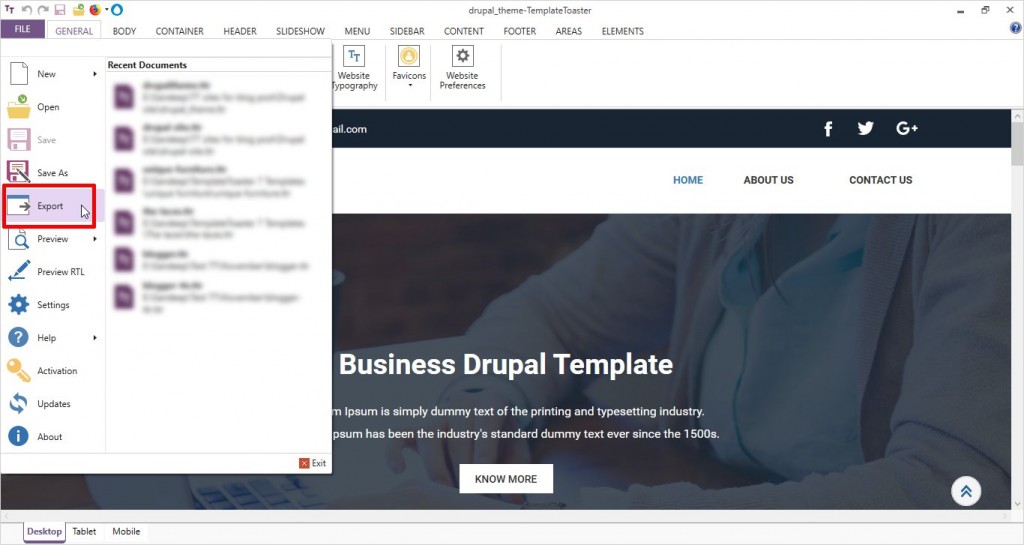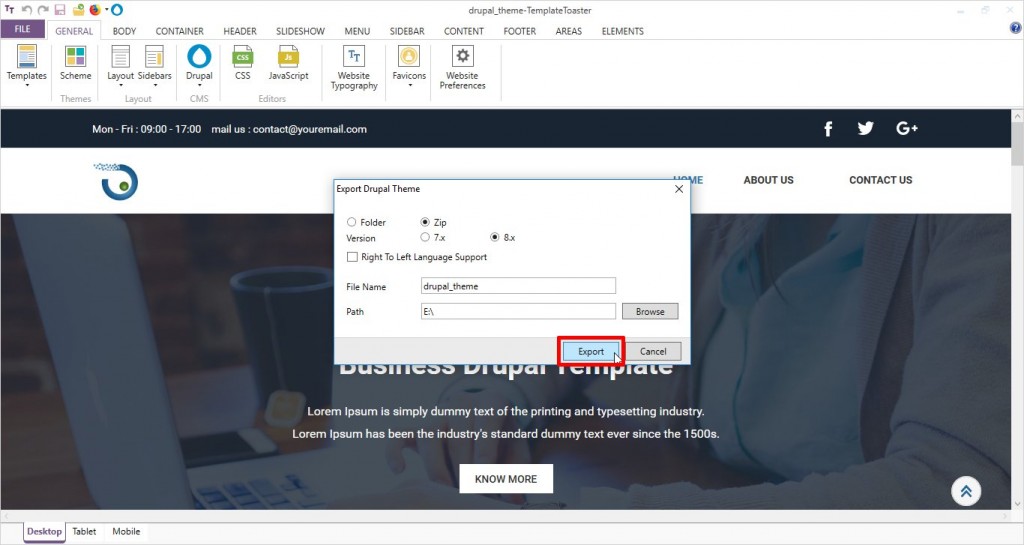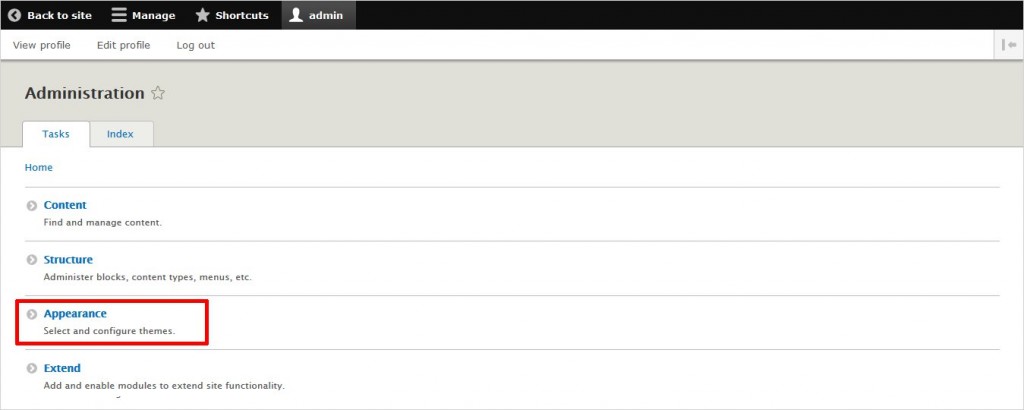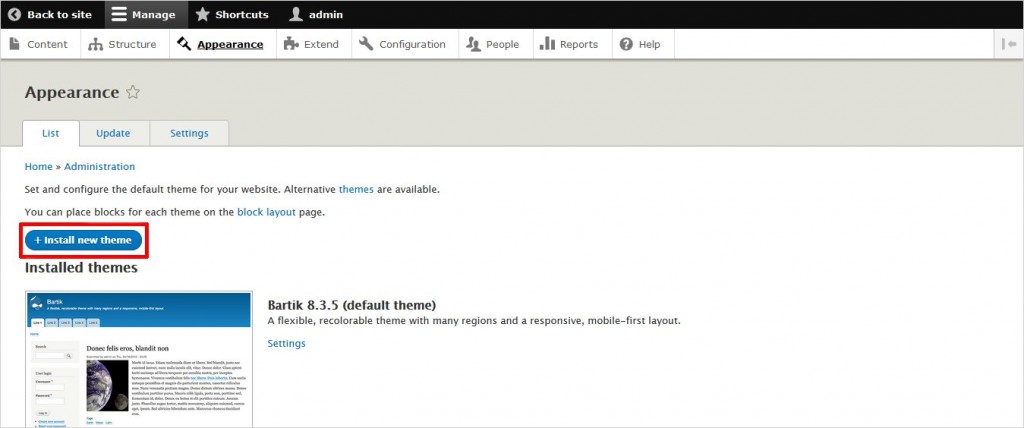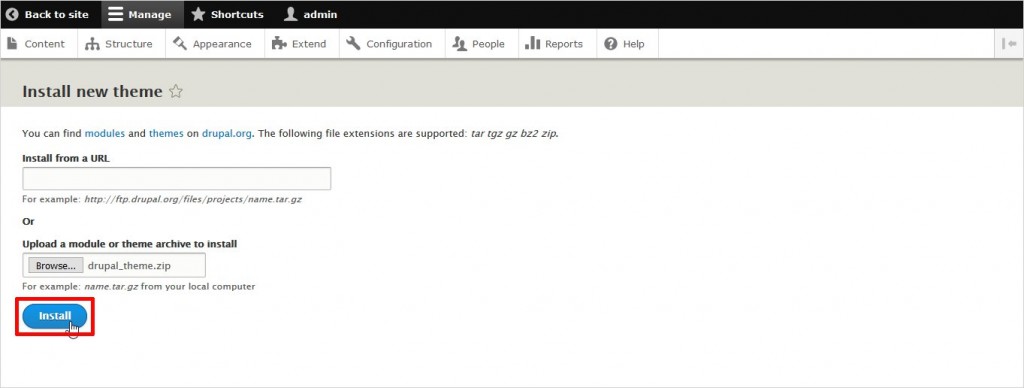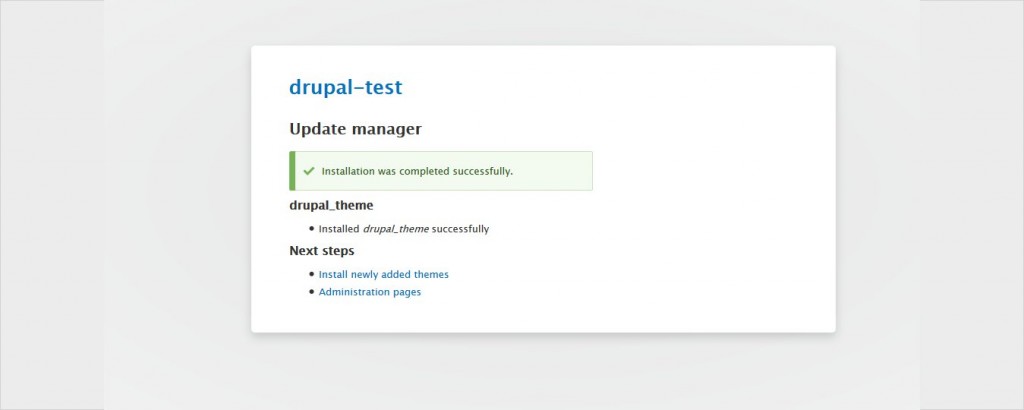Wie man TemplateToaster Themes auf Drupal hochlädt, installiert und konfiguriert.
Anleitung für Drupal 7:
Theme hochladen/installieren
- Nach dem Export lade das Theme mit einem beliebigen FTP-Client auf die Drupal-Installation hoch.
- Logge dich als Administrator ein.
- Navigiere zur Option Darstellung, die sich in der Admin-Symbolleiste oben auf der Seite befindet.
- Gehe zum unteren Ende der Seite, suche das hochgeladene Design und klicke auf die Option “Aktivieren und als Standard festlegen”, die sich vor dem Namen des Designs befindet.
- Gehe auf die Homepage, um die Änderungen zu sehen
Module konfigurieren:
- Als Administrator einloggen.
- Gehe zu der Option Struktur, die sich in der Admin-Symbolleiste oben auf der Seite befindet.
- Wähle im Menü die Option “Blöcke”.
- Ändere die Einstellungen je nach Bedarf.
- Gehe ganz unten auf die Seite und klicke auf “Blöcke speichern”, um die Konfiguration zu speichern.
- Gehe auf die Homepage, um die Änderungen zu sehen
Anleitung für Drupal 8:
- Exportiere dein Drupal Theme aus TemplateToaster von Datei -> Exportieren
- Wähle deinen Exportstandort und die Drupal-Version 8 aus
- Klicke in der Administration auf Ansicht

- Wähle “Neues Theme installieren”

- Wähle das Theme, das du aus TemplateToaster in Schritt eins oben exportiert hast, und klicke auf Installieren.

- Dein Drupal Theme ist installiert